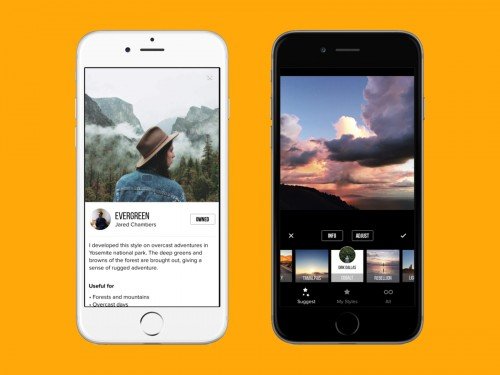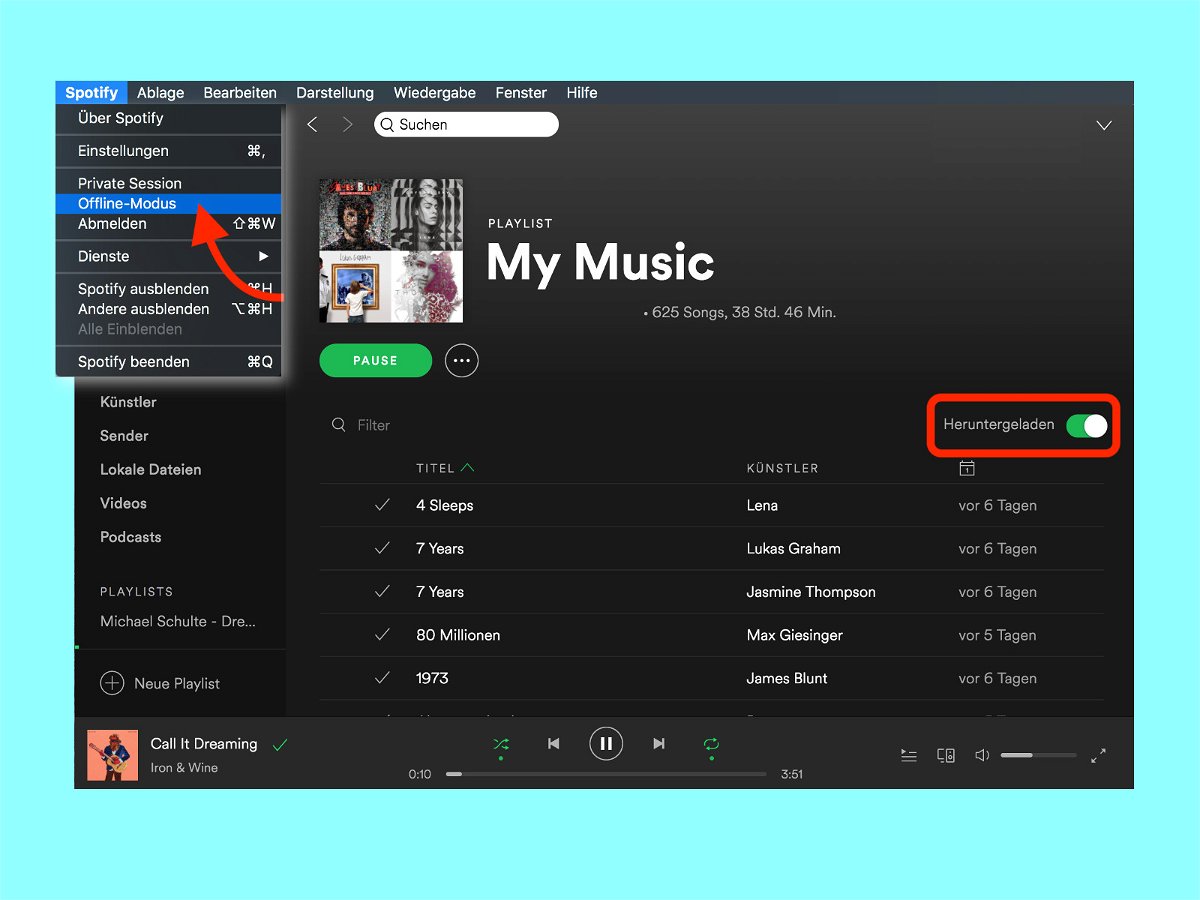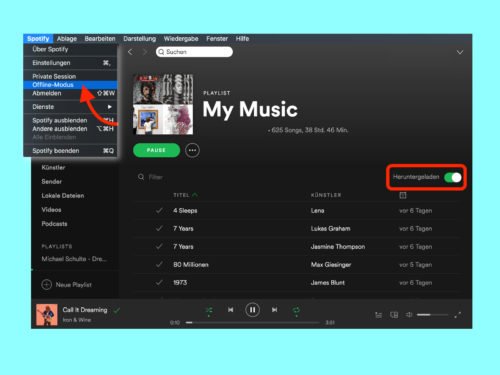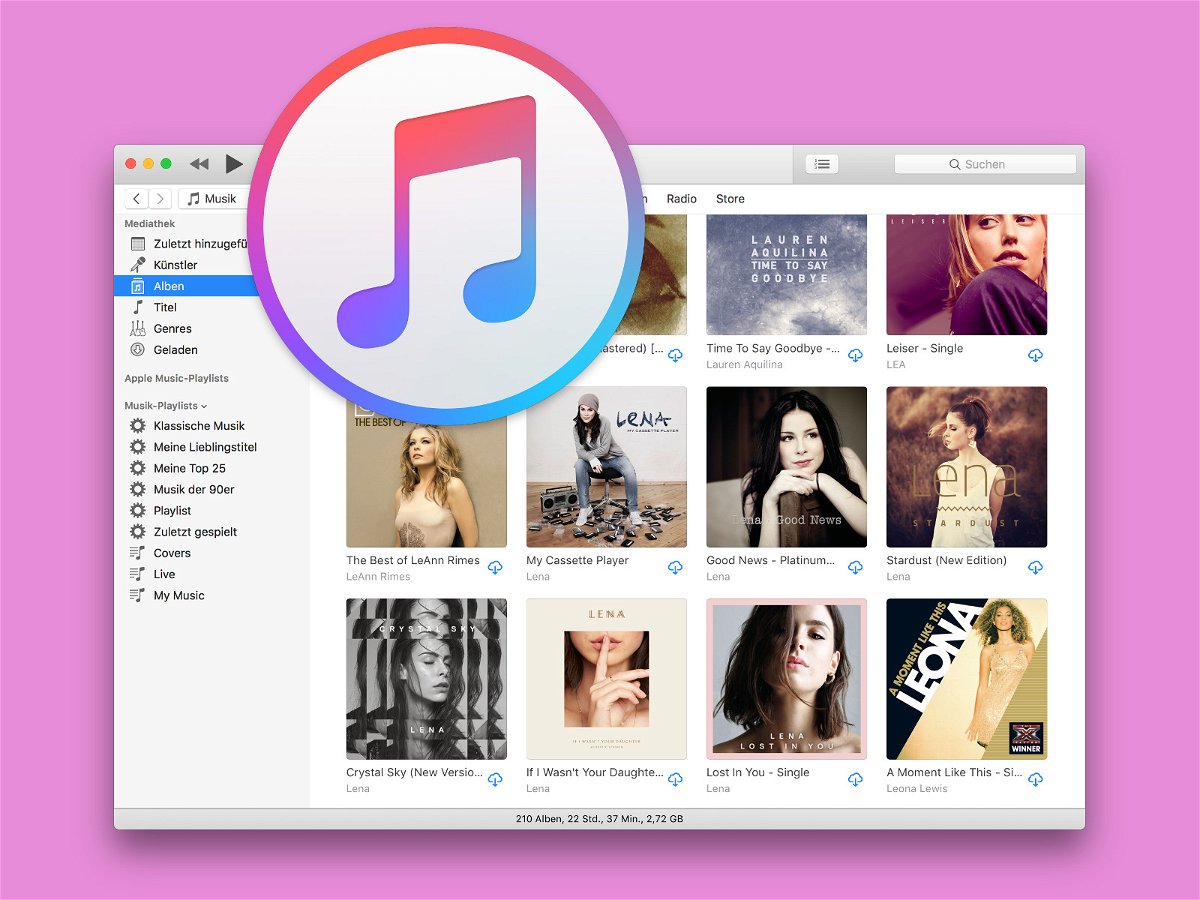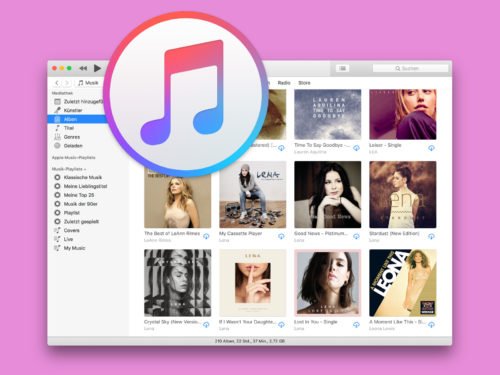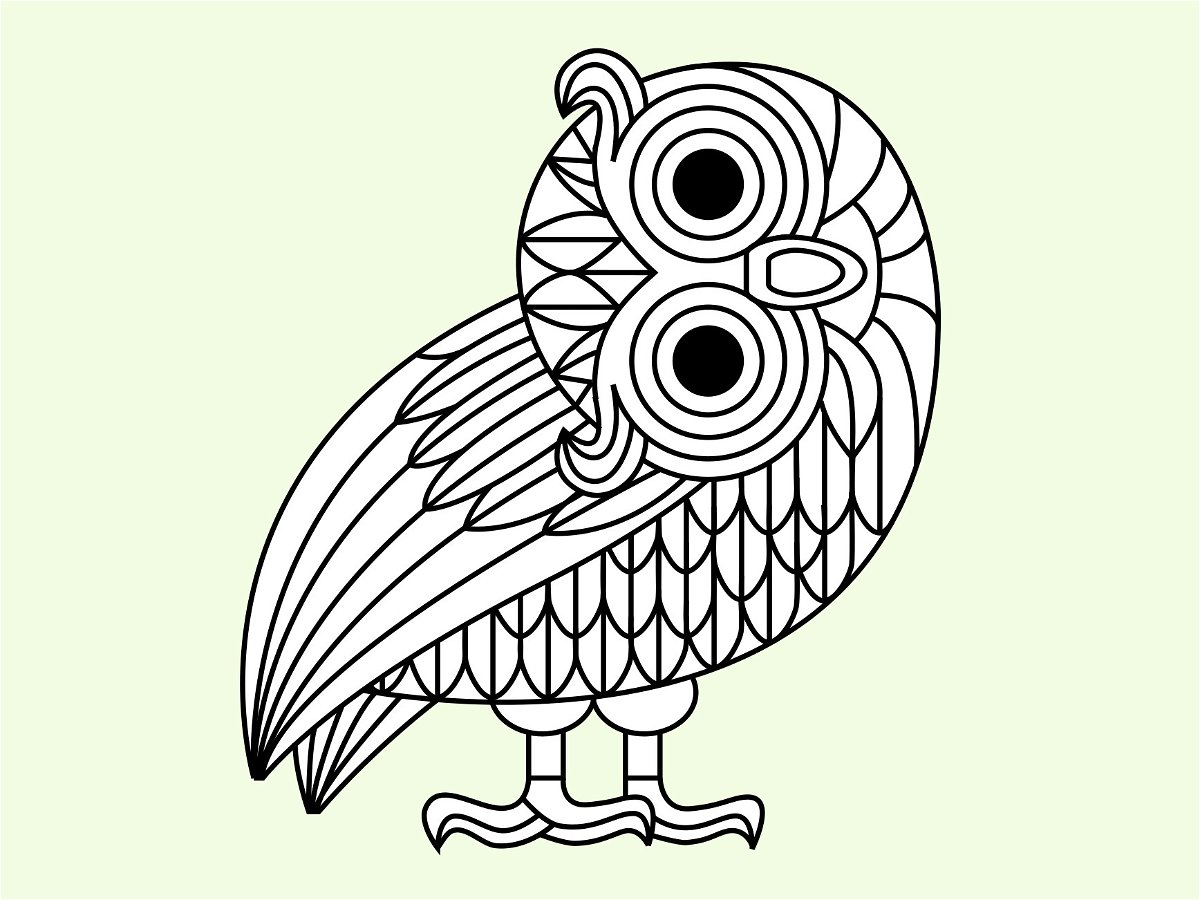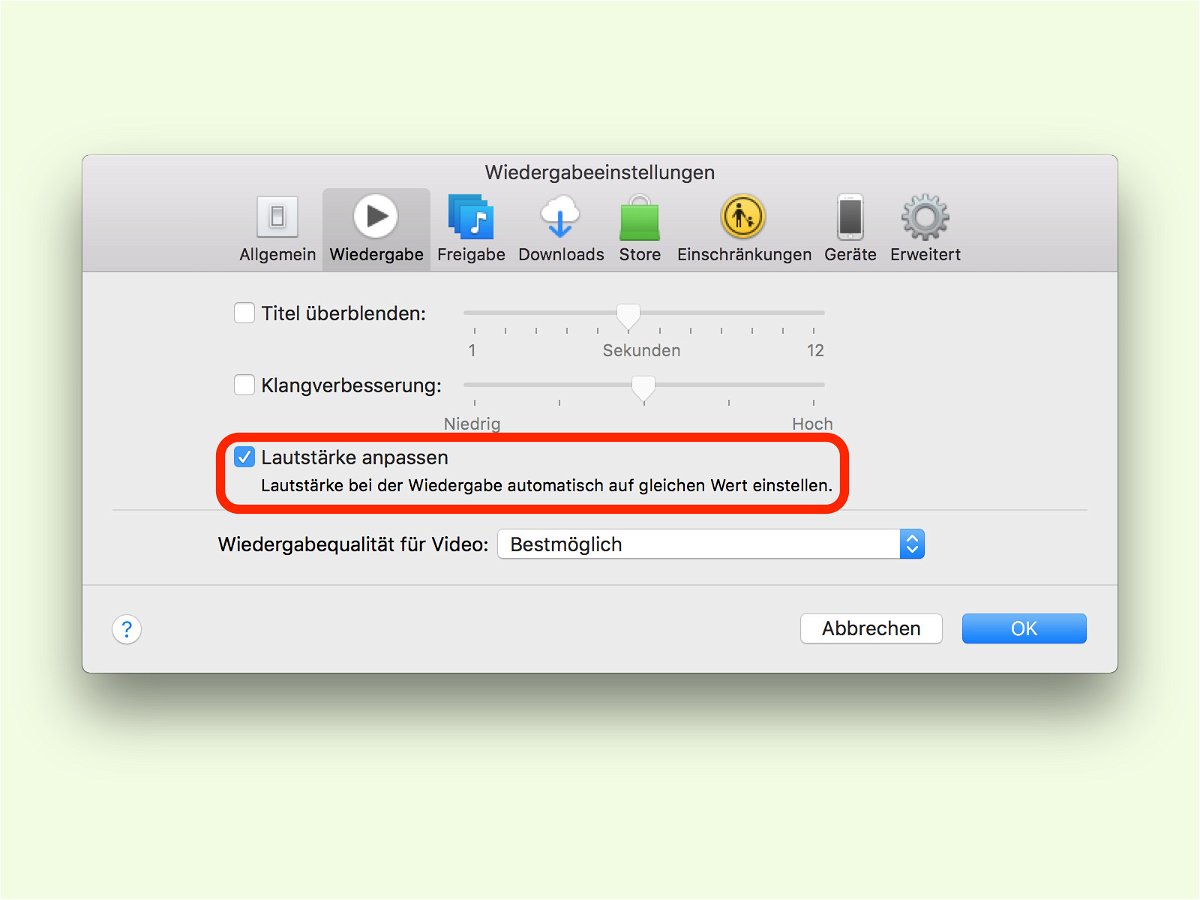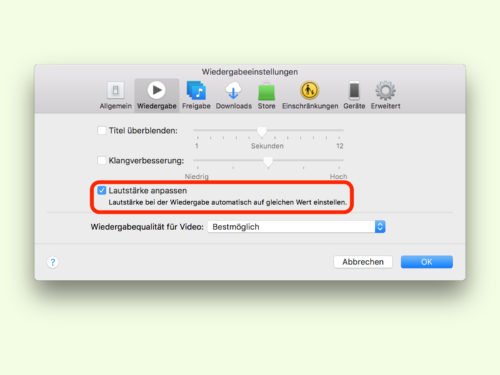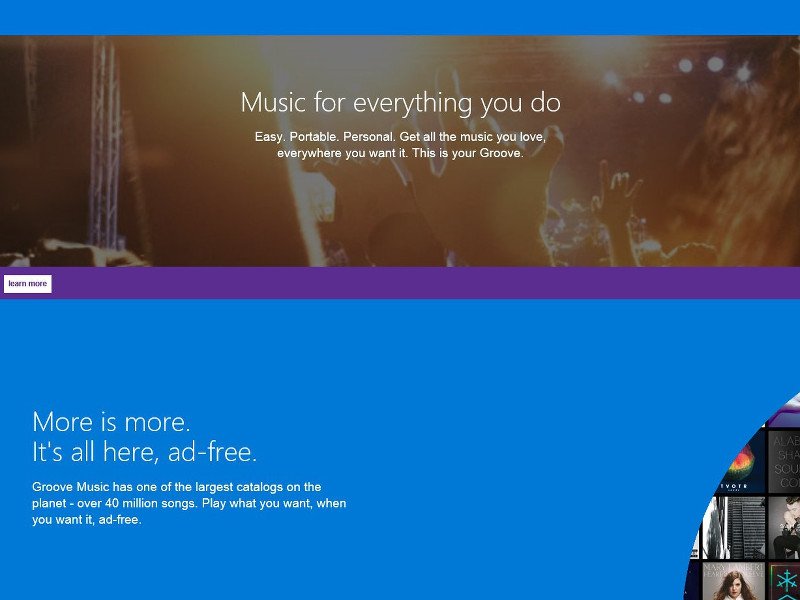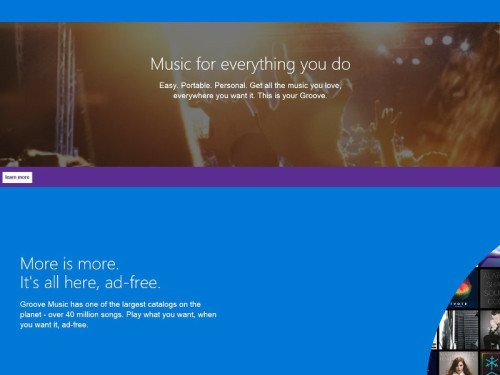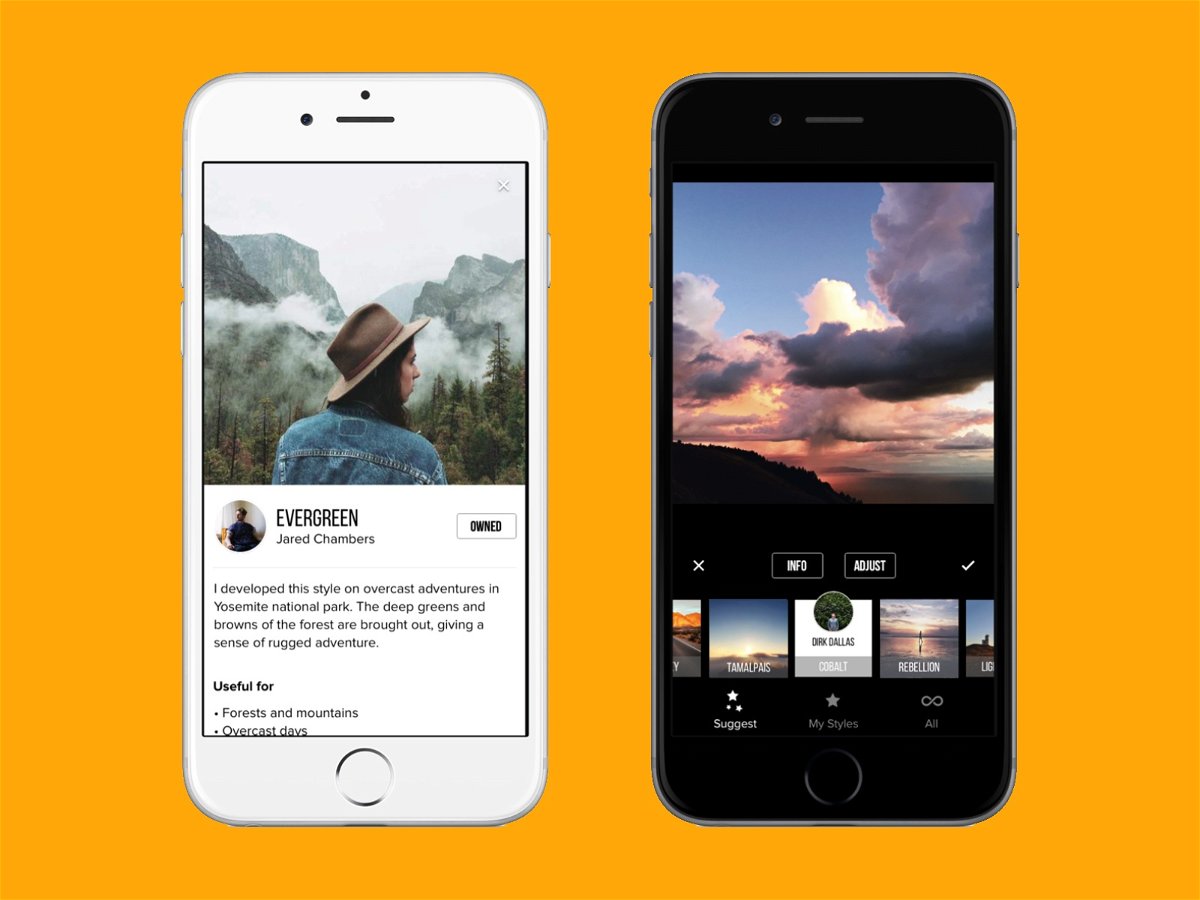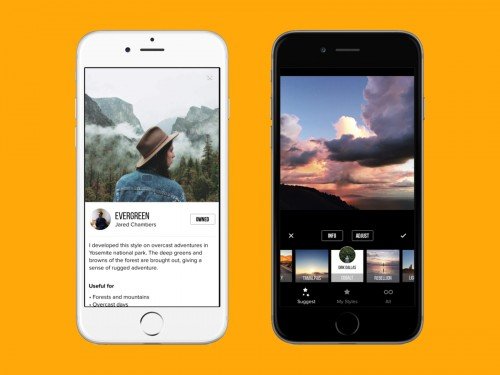19.01.2024 | Digital
Per Streaming Musik zu hören ist zweifellos praktisch und komfortabel. Aber ist es auch fair für die Künstler? Es gibt Forderungen in der EU, die Algorithmen transparent zu machen und die Künstler fairer zu entlohnen.
(mehr …)
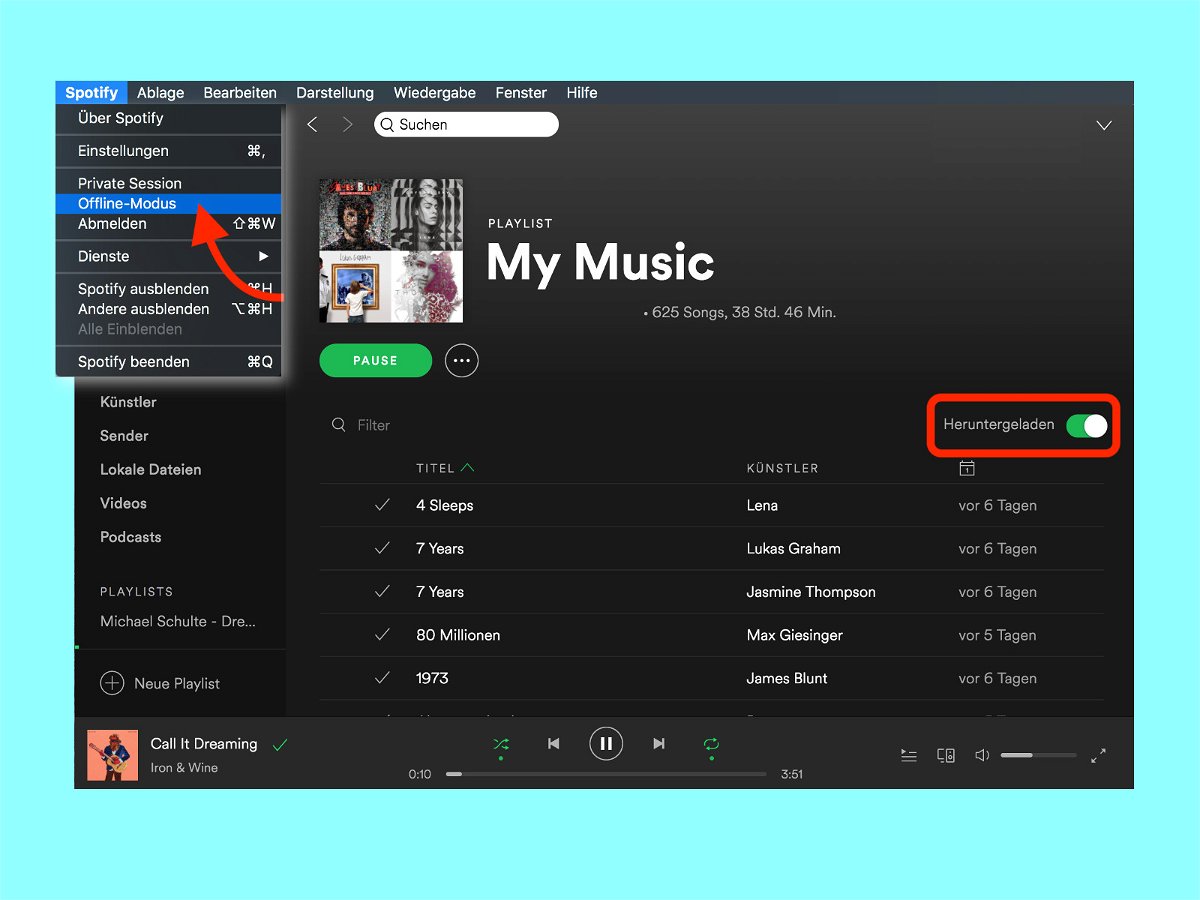
02.05.2018 | Internet
Mit dem Offline-Modus können Nutzer von Spotify (www.spotify.com) ihre Songs auch dann hören, wenn gerade keine Verbindung zum Internet besteht. Besonders nützlich ist dies natürlich unterwegs, auf dem mobilen Gerät. Den Offline-Modus gibt’s aber auch für Windows und den Mac – etwa dann, wenn man ohne WLAN mit dem Laptop arbeiten will.
Auch hier gelten die generellen Eckdaten der Offline-Funktion von Spotify. Die sagen aus, dass jeweils bis zu 3.333 Songs auf drei Geräten offline synchronisiert werden dürfen. Zudem muss der Offline-Modus mindestens ein Mal im Monat beendet werden, damit Spotify eine Verbindung zum Anbieter herstellen kann.
Damit sich Musik offline hören lässt, zunächst eine Playlist oder einen Song markieren und dann die Herunterladen-Funktion nutzen. Sobald der Vorgang fertig ist – der Status ist unten links zu erkennen –, wird im Spotify-Menü der Haken beim Offline-Modus gesetzt. Jetzt lassen sich nur noch die synchronisierte Musik sowie lokal auf der Festplatte gespeicherte Song-Dateien (etwa im MP3-Format) mit dem Spotify-Player abspielen.
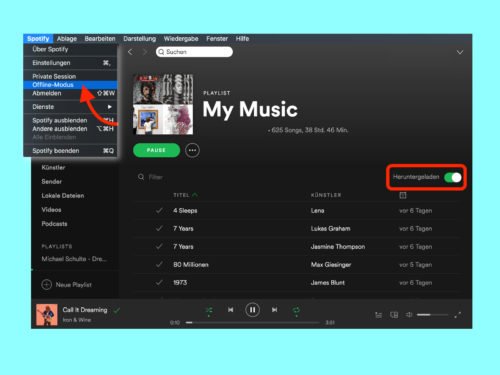
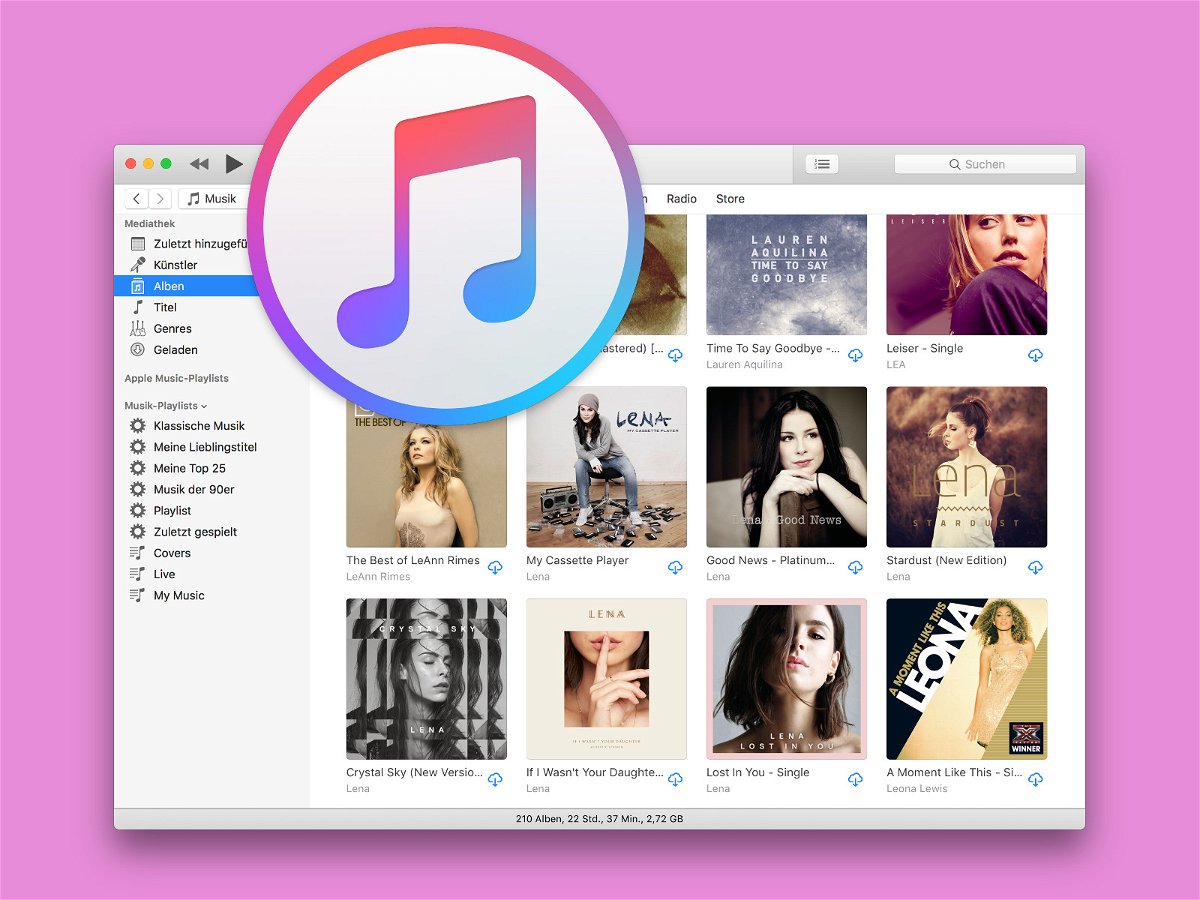
27.03.2018 | macOS
Sind in der Mediathek des Musik-Programms iTunes am Mac etliche Songs enthalten, fällt die Suche nach einem bestimmten Album oft schwer. Einfacher geht es, wenn die Liste der Alben nach dem Interpreten sortiert wird.
Standardmäßig sortiert iTunes die Alben alphabetisch nach ihrem Namen. Möchte man alle Alben des gleichen Künstlers beisammen haben, muss man nur die Reihenfolge der Sortierung ändern:
- Zuerst iTunes starten.
- Jetzt in die Mediathek wechseln und dort links den Bereich Alben markieren.
- Nun oben im Menü auf Darstellung, Sortieren nach, Künstler klicken.
Ein kurzer Blick in die jetzt neu sortierte Liste der Alben-Cover verrät: Sie sind jetzt, wie gewünscht, nach dem jeweiligen Künstler gruppiert.
iTunes lässt sich übrigens auch für Windows kostenfrei herunterladen.
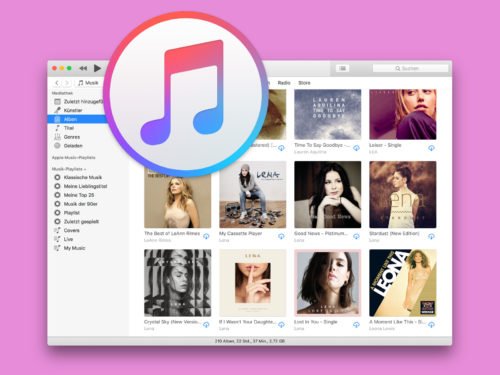
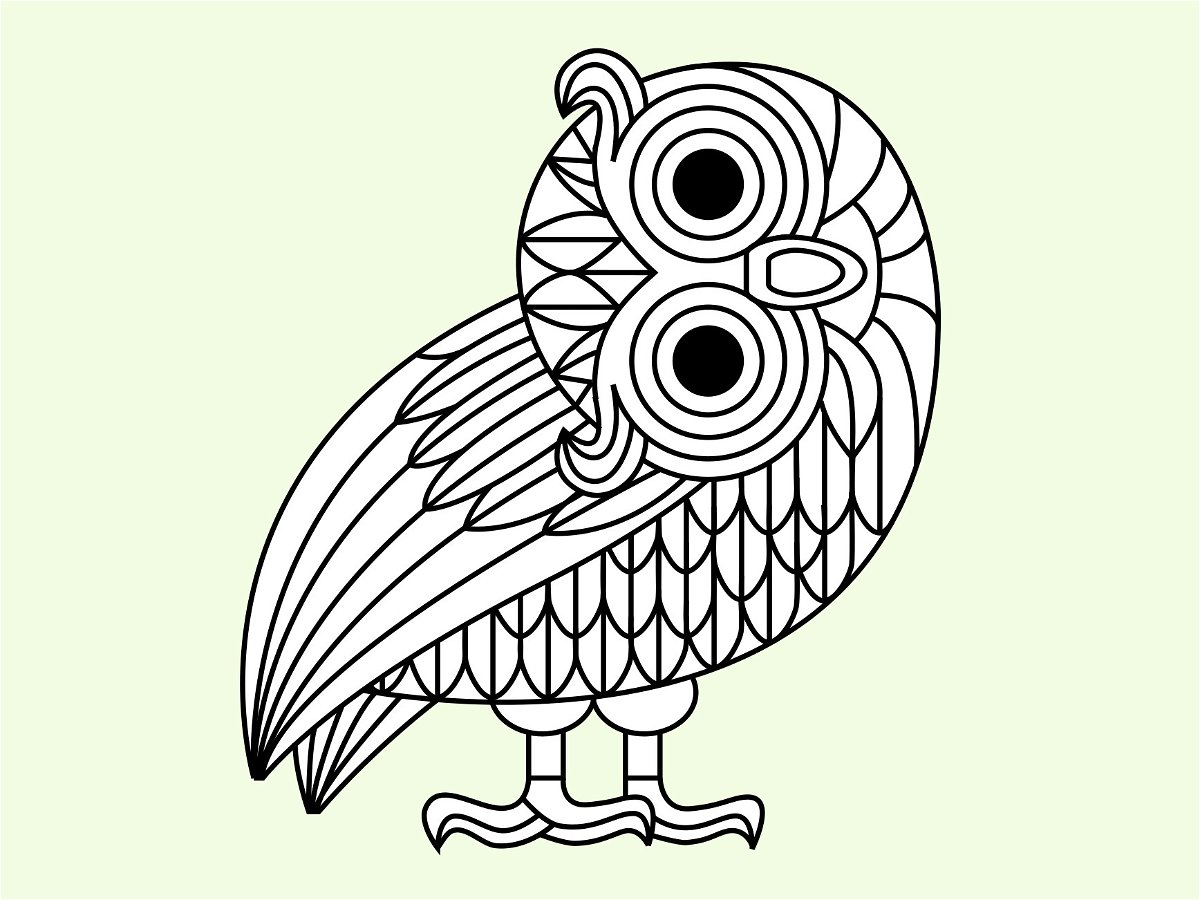
30.05.2017 | Surftipp
Alle fünf Jahre findet in Kassel die Kunst-Ausstellung documenta statt. 2017 ist es die documenta14, die vom 10. Juni bis 17. September stattfindet. Wer sich für Kunst interessiert, kann sich auch im Internet über die teilnehmenden Künstler und Spielorte informieren.
Das diesjährige Motto lautet „Kassel und Athen“. Daher findet die Kunst-Ausstellung diesmal nicht nur in Kassel statt, sondern auch in der griechischen Hauptstadt – mit besonderen Exponaten. Dort ist die Schau vom 8. April bis 16. Juli zu sehen.
Informationen zu den Künstlern, dem Rahmen-Programm und den Veranstaltungen finden sich immer aktuell im Internet:
https://d14.documenta.de/

By Furfur (Own work) [GFDL or CC BY-SA 4.0], via Wikimedia Commons
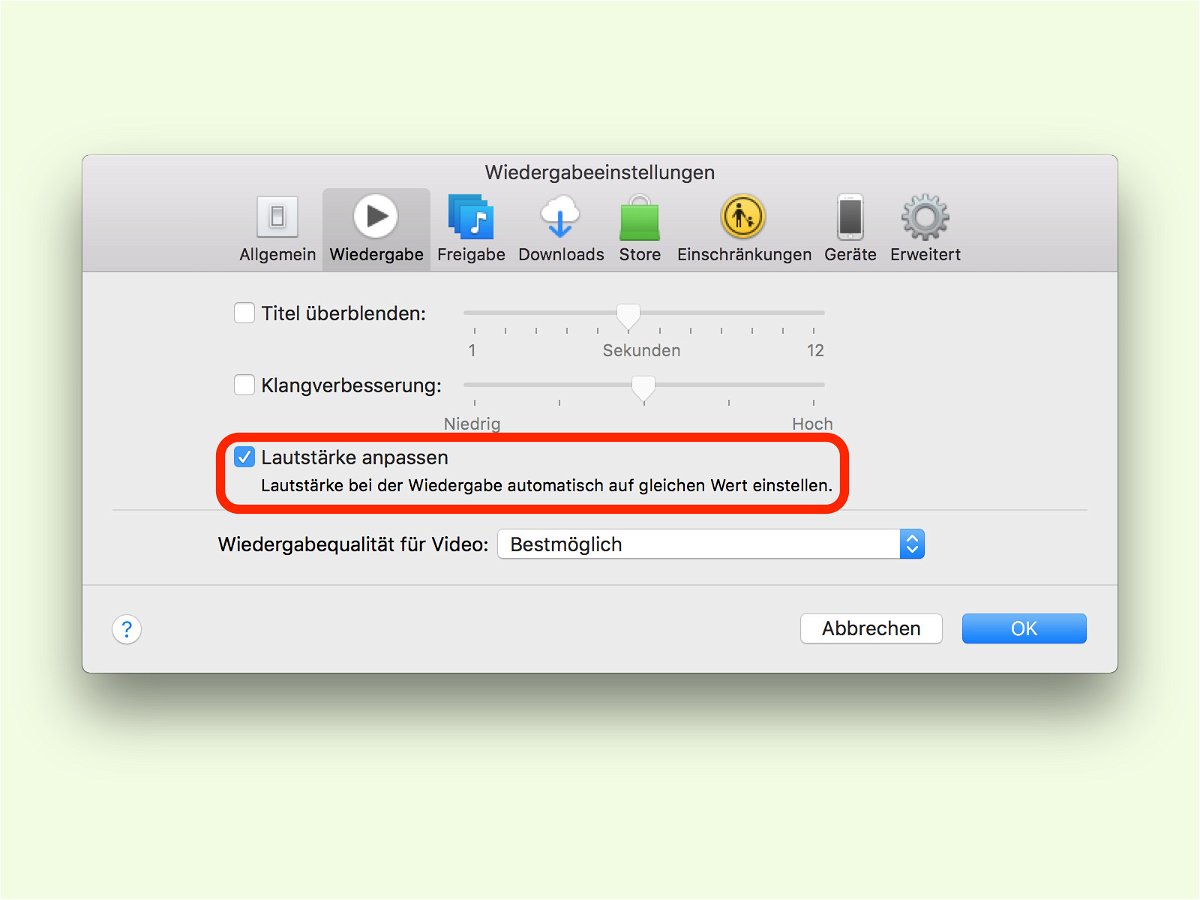
10.04.2017 | Software
Stammt Musik von unterschiedlichen Künstlern und Alben, haben einige Tracks oft eine andere Lautstärke als andere. Beim Abspielen folgt dann leise und lautere Musik direkt aufeinander. Mit iTunes kann dies schnell geändert werden.
Um die Lautstärke von Medien anzugleichen, führt man die folgenden Schritte aus:
- Als Erstes wird iTunes dafür gestartet.
- Nun auf Bearbeiten, Einstellungen (Windows) oder iTunes, Einstellungen (Mac) klicken.
- Hier zum Abschnitt Wiedergabe wechseln.
- Dort die Option Lautstärke anpassen mit einem Haken versehen.
Ab sofort normalisiert iTunes die Lautstärke von Musik beim Abspielen automatisch auf einen gemeinsamen Nenner.
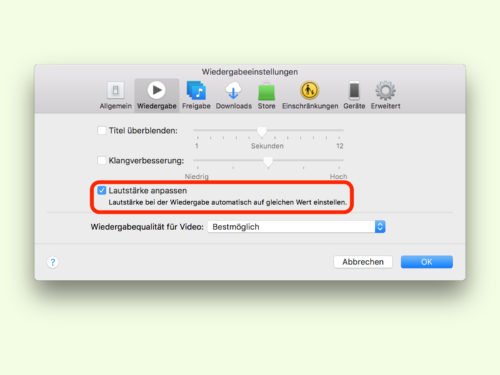
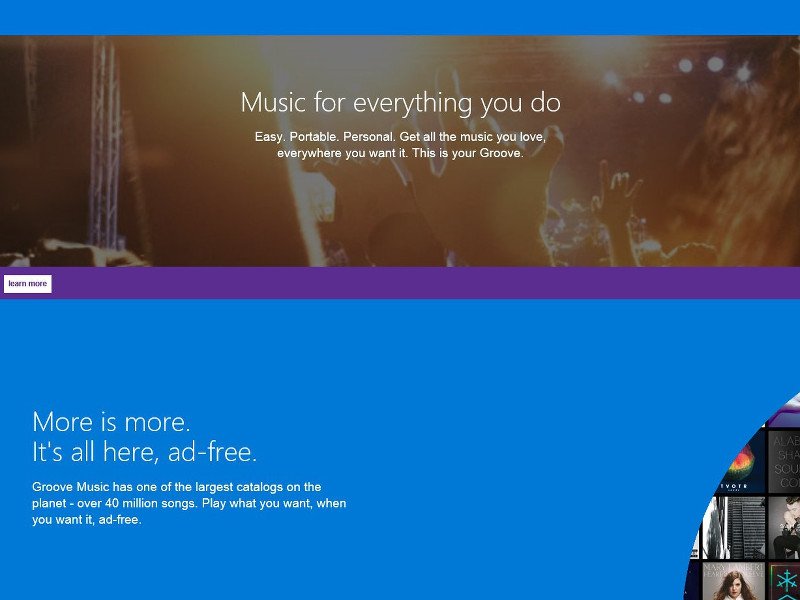
08.09.2015 | Windows
Mit Windows 10 gibt’s eine Musik-App, mit der man seiner Lieblings-Musik abspielen und organisieren kann. Da es sich um eine universelle App handelt, funktionieren einige Tricks, die mit klassischen Desktop-Programmen nicht klappen. Zum Beispiel kann häufig angehörte Musik ans Startmenü angeheftet werden.
Um ein Album, Lied, Album, einen Künstler oder Radiosender mit Groove-Musik ans Startmenü anzuheften, genügt in der App ein Rechtsklick auf das gewünschte Element. Aus dem Kontextmenü dann „An Start anheften“ wählen. Im Falle von Wiedergabelisten klappt das, indem zuerst auf „Mehr“ und dann auf „An Start anheften“ geklickt wird.
Ein abschließender Klick auf den Start-Button zeigt: Hier findet sich jetzt eine neue Kachel mit dem angehefteten Element. Wie alle anderen Kacheln auch, kann man die neue Kachel nach Belieben anders anordnen oder gruppieren.
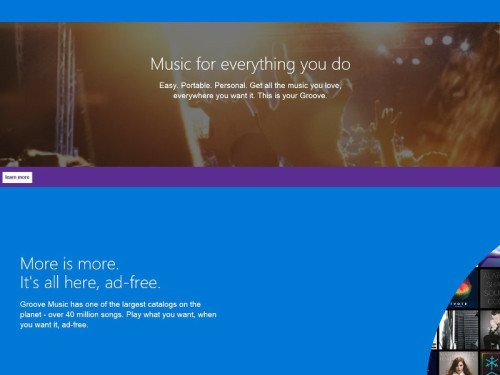

22.06.2015 | Tipps
Letzten Sonntag hatte die Popsängerin Taylor Swift einen offenen Brief an Apple gesendet und darin begründet, warum sie ihr Album nicht für Apple Music freigegeben hat. Jetzt hat Apple darauf reagiert.
„Wir hören Euch, Taylor Swift und ihr unabhängigen Künstler. Herzlichst, Apple“, twitterte der Senior-Vizepräsident von Apples Internet-, Software- und Dienstesparte, Eddy Cue, noch Sonntag Nacht. Wie Cue erklärte, hat Apple seine Entscheidung überdacht, Künstler für die kostenlose 3-monatige Testphase von Apple Music nicht zu vergüten.
Damit hat Apple auf den Protestbrief reagiert. Schon Montag Morgen freute sich Swift, dass die Firma „Künstler für Streaming bezahlen wird, selbst während der kostenlosen Testphase für Kunden“. Außerdem erklärte Cue: „Als ich heute Morgen aufwachte und sah, was Taylor geschrieben hatte, war für mich klar, dass wir etwas ändern mussten. Das ist der Grund, warum wir entscheiden, dass wir Künstler während der Kunden-Testphase jetzt doch bezahlen.“
Apple Music ist ab dem 30. Juni 2015 verfügbar.

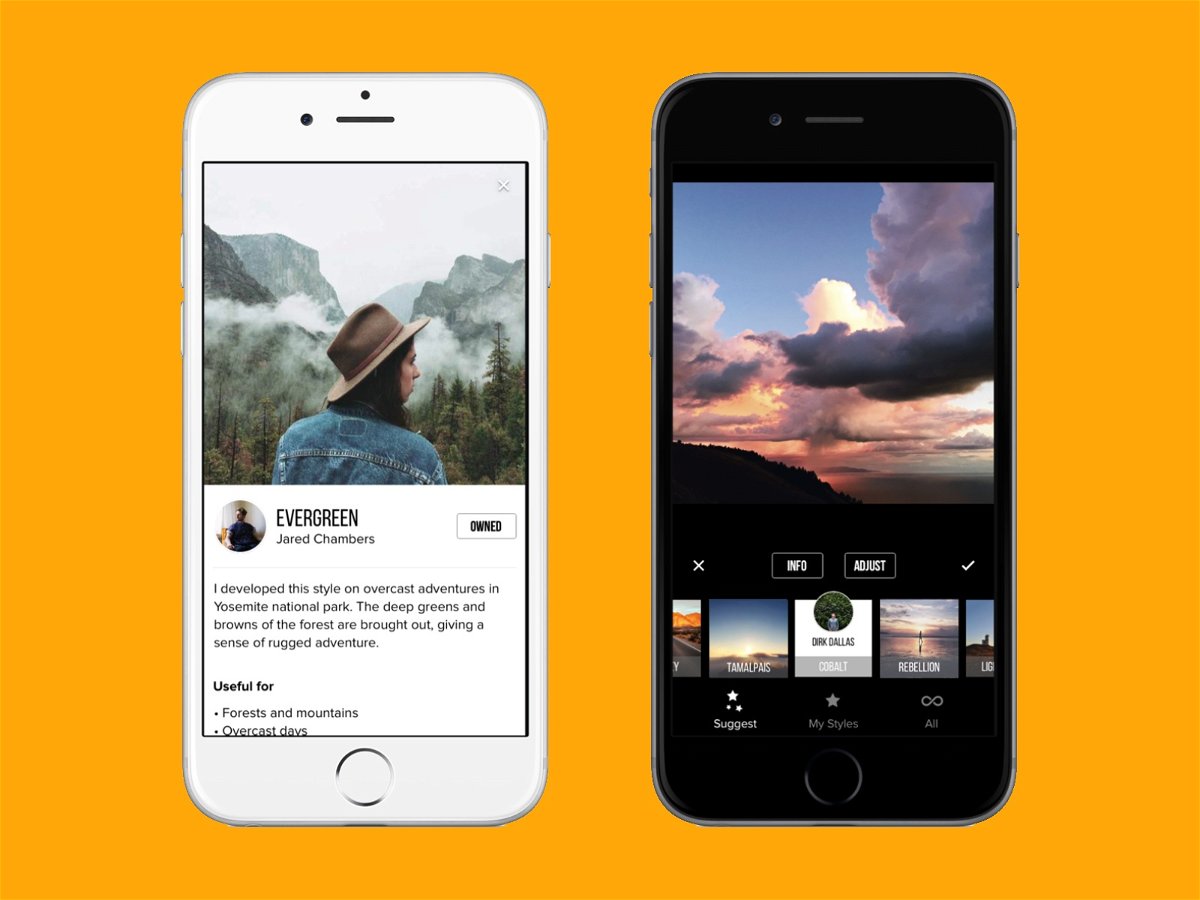
25.03.2015 | iOS
Praktisch jede Foto-App hat auch Filter an Bord, mit denen sich die Fotos verbessern lassen. Durch Filter, die dem Stil bekannter Fotografen nachempfunden sind, hebt sich Priime von der Masse der Apps ab.
Die an sich kostenlose App kommt mit 8 vorinstallierten Filtern. Weitere Filter kosten extra – entweder einzeln oder als Gesamtpaket (insgesamt gibt’s 66 Filter). Mit Priime können auch Wärme, Sättigung, Helligkeit, Kontrast und weitere Bild-Merkmale angepasst werden.
Nach dem Start der App wählt man ein Foto aus der eigenen Foto-Sammlung, denn die App kann nicht selbst fotografieren. Mit dem Stilwerkzeug blättert man durch verschiedene Filter, die jeweils an den Fotografiestil eines bestimmten Künstlers erinnern. Kostenlose Filter finden sich in „My Styles“, während die Bezahlfilter bei „All“ zu finden sind. Anwenden lässt sich immer nur ein Stil gleichzeitig.
Bei „Adjust“ finden sich die Standardfunktionen für die Bildbearbeitung; unter „Compose“ lässt sich das Foto zoomen, drehen oder auch geraderichten.
Priime im App Store laden